在时光序app设置添加了目标之后,用户还可以添加相应的子任务,这样就可以更加详细的进行分类了。那么时光序怎么添加子任务呢?下面小编就为大家带来了时光序app添加子任务的方
在时光序app设置添加了目标之后,用户还可以添加相应的子任务,这样就可以更加详细的进行分类了。那么时光序怎么添加子任务呢?下面小编就为大家带来了时光序app添加子任务的方法介绍,感兴趣的小伙伴们可以来一起了解下哦!

时光序怎么添加子任务?
1、在目标页面,点击右下角“+”按钮,选择手动添加「多级目标」(图1)

2、在多级目标编辑页面,点击「添加子目标」,然后输入总目标名称和子目标名称,最后选择保存即可成功添加。(图2图3)


3、目前,时光序的目标添加子目标,最多可添加100条哦!
4、时光序添加目标页面,有许多的「多级目标」模板库哦,可以直接使用或参考。(图4)
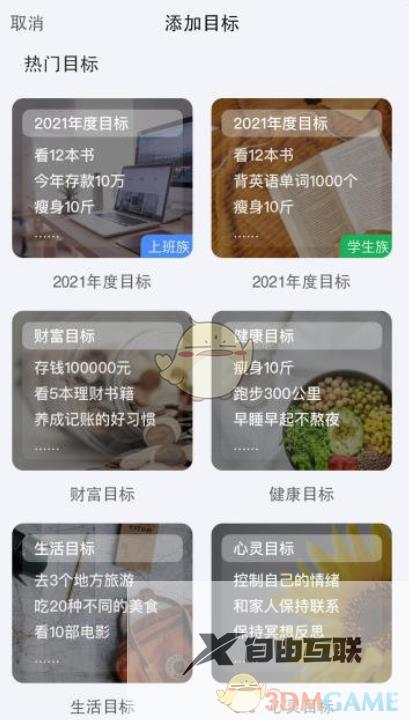
以上就是小编带来的时光序怎么添加子任务?时光序app添加子任务方法,更多相关资讯教程,请关注自由互联。
